如何让电脑锁屏(如何让电脑锁屏不断网)
最后更新:2024-02-27 08:43:10 手机定位技术交流文章
电脑锁屏怎么设置
电脑怎么锁屏 当人们在使用电脑的时候难免会遇到中途离开的情况,可能就是一小会,此时不想关机,也不想让别人在此期间操作自己的电脑,因此就需要为电脑添加一个密码使它处于锁屏状态,那么具体怎样设置才能让电脑锁屏呢,下面就一起来看看吧。1、首先自然是需要为电脑创建一个密码。点击开始按钮,然后找到控制面板,点击进入控制面板操作界面,然后找到用户账户选项,点击进入界面进行添加密码操作。当然不同的操作系统添加用户密码的操作略有不同,下面以XP操作系统为例。2、进入之后选择需要添加密码的用户账户,一般都只有一个Administrator超级管理员用户(如果你没有创建其他用户的情况下),平时也是使用它进行登录操作,为它添加密码即可(如果你不是使用此账户作为登录账户,需要为登录账户做设置密码才行)。3、然后点击创建密码,我们便会来到密码创建界面,前两项是输入密码和确认密码操作,最后一个框中是填写密码提示,就是为了当你忘记密码的时候可以根据提示想起设置的密码。完成之后我们点击创建密码即可完成密码的创建。4、以上准备工作完成之后就可以进行锁屏操作了。来到桌面,选择空白地方,鼠标右击,选择属性选项,来到属性操作界面之后需要选择屏幕保护程序选项卡,然后点击进入屏幕保护程序界面进行相关操作。5、找到“在恢复时使用密码保护”的相关文字,在设置和预览按钮的下面(具体的位置如下图红线标注处所示),前面有个选择框,可以点击勾选它,然后点击确定按钮,就完成了电脑锁屏的操作了。6、接着来看看效果吧,进入刚才的设置屏幕保护程序的选项卡,然后点击等待设置等待时间,把它调成最短的一分钟,然后等待一分钟,便会出现屏保,点击屏保之后进入不是自己的操作系统,而是输入密码操作,证明锁屏成功了。锁屏快捷键是什么点击键盘上的win键+L键即可完成立刻锁屏操作,当然这需要用户手动操作,切不可忘记。注意事项在创建密码的时候可以填写密码提示语句,如果你的记性不好的话可以填写与设置密码相关的提示语句,方便你在忘记密码的时候能够找到线索。当想要更改密码的时候操作同上,只不过创建密码选项改为了更改密码选项。 为了保证电脑锁屏切实起到效果,可以把屏保时间设置为3到5分钟,既不影响平时操作,也可以在忘记锁屏操作的时候及时进行锁屏。
估计你是指的电脑设置开机密码吧? 对于Windows XP,设置开机密码的方法一般有三种,即系统用户密码、系统启动密码和BIOS密码。其设置方法分别如下:一、系统中设置用户密码的方法:开始→控制面板→用户帐户→选择你的帐户→创建密码→输入两遍密码→按“创建密码”按钮即可。如果要取消密码,只要在第2步要求输入新密码时直接回车即可。二、系统中设置启动密码的方法:Windows XP除了可以在控制面板的用户帐户里设置“用户密码”来确保系统安全外,系统还提供了一个更安全有效的“系统启动密码”,这个密码在开机时先于“用户密码”显示,而且还可以生成钥匙盘。如果你设置了“系统启动密码”,系统就更安全了。Windows XP设置“系统启动密码”的方法如下:单击“开始”“运行”,在“运行”对话框中输入“Syskey”(引号不要输入),按“确定”或回车,弹出“保证Windows XP帐户数据库的安全”对话框,在对话框中点击“更新”按钮,弹出“启动密码”对话框,选中“密码启动”单选项,在下面输入系统启动时的密码,按“确定”按钮即可。要取消这个系统“启动密码”,按上面的操作后在“启动密码”对话框中选中“系统产生的密码”,再选中下面的“在本机上保存启动密码”即可,确定后启动密码就会保存到硬盘上,下次启动时就不会出现启动密码的窗口了。“启动密码”在出现登录画面之前显示,只有输入正确的启动密码后,才会显示登录画面,用户才能输入用户名和登录密码完全登录系统。如此,系统就有二重密码保护。三、BIOS中设置密码的方法(不同机器有所不同):1、开机按Del键进入CMOS设置,将光标移到“Advanced BIOS Features(高级BIOS功能设置)”回车,打开“Advanced BIOS Features”页面,找到“Security Option(检查密码方式)”或“Password Check(检查密码方式)”,将其设置为“System(系统)”(注:该项有两个设定值System和Setup,设置为System时开机进入CMOS设置和进入操作系统均要输入密码;设置为Setup时仅开机进入CMOS设置要输入密码),按Esc键回到主页面;2、在主页面将光标移到“Set Supervisor Password(超级管理员密码)”回车,在出现的窗口中输入密码并回车,在出现的窗口中再次输入同一密码并回车,CMOS便回将密码记录下来并返回主页面。3、在主页面将光标移到“Save & Exit(存储退出)”回车,按Y键,再回车即可。在第2步选择“Set User Password(设置用户密码)”可以设置用户密码,用户密码与超级管理员密码的区别是:用用户密码进入CMOS设置只能查看不能修改。 上述三种密码中以系统启动密码的安全性最高,用户密码其次,BIOS密码的安全性最低。BIOS密码可以通过将主板上的电池取下而消除;用户密码在网上也可以找到很多破解方法;但启动密码还很难找到破解方法。建议同时设置启动密码和用户密码,这样就有双重密码保护,不但开机时要输入密码,而且在暂时离开时可以通过同时按Windows徽标键(Ctrl和Alt之间的那个键)和字母L键锁定计算机(锁定时,计算机返回登录的画面,必须输入用户密码才能返回系统进行正常操作),使他人无法使用。
1、打开win7控制面板2、找到并点击点击“用户账户和家庭安全”3、点击“更改windows密码”4、点击“为你的账户创建密码”5、输入你要设置密码,然后输入密码提示(密码提示可以不写,只是为了防止你自己忘记开机密码而设计的),然后点击“创建密码”6、接下来你就会看到账户头像右边会显示“密码保护”,这就证明开机密码设置好了。
告诉你电脑锁屏怎么设置
估计你是指的电脑设置开机密码吧? 对于Windows XP,设置开机密码的方法一般有三种,即系统用户密码、系统启动密码和BIOS密码。其设置方法分别如下:一、系统中设置用户密码的方法:开始→控制面板→用户帐户→选择你的帐户→创建密码→输入两遍密码→按“创建密码”按钮即可。如果要取消密码,只要在第2步要求输入新密码时直接回车即可。二、系统中设置启动密码的方法:Windows XP除了可以在控制面板的用户帐户里设置“用户密码”来确保系统安全外,系统还提供了一个更安全有效的“系统启动密码”,这个密码在开机时先于“用户密码”显示,而且还可以生成钥匙盘。如果你设置了“系统启动密码”,系统就更安全了。Windows XP设置“系统启动密码”的方法如下:单击“开始”“运行”,在“运行”对话框中输入“Syskey”(引号不要输入),按“确定”或回车,弹出“保证Windows XP帐户数据库的安全”对话框,在对话框中点击“更新”按钮,弹出“启动密码”对话框,选中“密码启动”单选项,在下面输入系统启动时的密码,按“确定”按钮即可。要取消这个系统“启动密码”,按上面的操作后在“启动密码”对话框中选中“系统产生的密码”,再选中下面的“在本机上保存启动密码”即可,确定后启动密码就会保存到硬盘上,下次启动时就不会出现启动密码的窗口了。“启动密码”在出现登录画面之前显示,只有输入正确的启动密码后,才会显示登录画面,用户才能输入用户名和登录密码完全登录系统。如此,系统就有二重密码保护。三、BIOS中设置密码的方法(不同机器有所不同):1、开机按Del键进入CMOS设置,将光标移到“Advanced BIOS Features(高级BIOS功能设置)”回车,打开“Advanced BIOS Features”页面,找到“Security Option(检查密码方式)”或“Password Check(检查密码方式)”,将其设置为“System(系统)”(注:该项有两个设定值System和Setup,设置为System时开机进入CMOS设置和进入操作系统均要输入密码;设置为Setup时仅开机进入CMOS设置要输入密码),按Esc键回到主页面;2、在主页面将光标移到“Set Supervisor Password(超级管理员密码)”回车,在出现的窗口中输入密码并回车,在出现的窗口中再次输入同一密码并回车,CMOS便回将密码记录下来并返回主页面。3、在主页面将光标移到“Save & Exit(存储退出)”回车,按Y键,再回车即可。在第2步选择“Set User Password(设置用户密码)”可以设置用户密码,用户密码与超级管理员密码的区别是:用用户密码进入CMOS设置只能查看不能修改。 上述三种密码中以系统启动密码的安全性最高,用户密码其次,BIOS密码的安全性最低。BIOS密码可以通过将主板上的电池取下而消除;用户密码在网上也可以找到很多破解方法;但启动密码还很难找到破解方法。建议同时设置启动密码和用户密码,这样就有双重密码保护,不但开机时要输入密码,而且在暂时离开时可以通过同时按Windows徽标键(Ctrl和Alt之间的那个键)和字母L键锁定计算机(锁定时,计算机返回登录的画面,必须输入用户密码才能返回系统进行正常操作),使他人无法使用。
1、打开win7控制面板2、找到并点击点击“用户账户和家庭安全”3、点击“更改windows密码”4、点击“为你的账户创建密码”5、输入你要设置密码,然后输入密码提示(密码提示可以不写,只是为了防止你自己忘记开机密码而设计的),然后点击“创建密码”6、接下来你就会看到账户头像右边会显示“密码保护”,这就证明开机密码设置好了。
告诉你电脑锁屏怎么设置

怎样设置电脑自动锁屏
步骤如下:1、点击开始选项,选择控制面板进入,如图所示。2、在控制面板里面找到个性化选项,点击进入。3、进入到个性化页面后点击屏幕保护程序,如图所示。4、选择屏幕保护程序的画面模式和等待时间,如图所示。5、最后点击确认,这样就设置电脑长时间无操作自动锁定了。
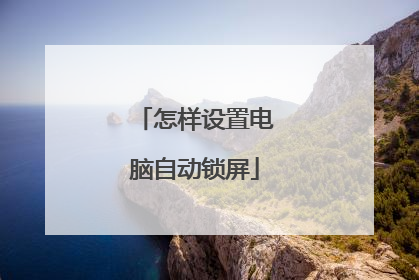
怎么让电脑不关机只锁屏
以Windows10系统为例: 1、电脑锁屏的方法有很多,首先第一种直接锁屏。有些品牌的电脑自带锁屏按键,点击键盘上的F9即可直接锁屏。2、如果电脑上没有上述按键,Windows10的锁屏快捷键也可以进行锁屏,按下Win+L即可进行锁屏。3、也可以用鼠标在电脑上一步步操作,首先点击Windows图标,然后选择关机按键,最后再选择睡眠即可。电脑不关机只锁屏即所说的睡眠状态,这是电脑的关机模式中的一个状态。睡眠的最大的特点之一,就是将计算机的会话程序保存在内存中,并且将计算机保持最低的功耗,可以随时快速恢复工作的状态。 如果在下载大程序时,不妨使用睡眠模式,既能保持网络的连接,还能将屏幕等不用的设备的电源关闭,节约电能,延长设备的使用寿命。

电脑怎么锁屏待机
点击快捷键win+L完成电脑锁屏,设置方法:1、首先点击红色箭头所指的“锁屏界面”,如下图所示:2、选择红色箭头所指的图片,如下图所示:3、点击红色箭头所指的浏览按钮,如下图所示:4、选择背景图片,如下图所示:5、点击红色箭头所指的屏幕超时设置,如下图所示:6、设置好后,快捷键win+L就完成锁屏,如下图所示:
1、首先点击红色箭头所指的“锁屏界面”。2、选择红色箭头所指的图片。3、点击红色箭头所指的浏览按钮。4、选择背景图片。5、点击红色箭头所指的屏幕超时设置。6、设置好后,快捷键win+L就完成锁屏。Windows+D 最小化所有窗口,再按一次恢复所有窗口Windows+E 开启资源管理器(频繁按会资源占尽而死机)Windows+F 打开搜索窗口Windows+G 多次按下就会依次切换侧边栏上面的小工具(Gadgets)Windows+L 锁定当前计算机用户Windows+R 开启运行对话框 (非常常用)Windows+T 激活当前任务栏上面的窗口,多次按下会依次定位到下一个窗体Windows+T Shift 反方向定位Windows+U 开启辅助工具管理器Windows+X 开启Windows移动中心Windows+TAB 开启 Flip 3D窗口切换Windows+TAB Ctrl 用键盘控制 Flip 3D窗口切换Windows+Break(就是Pause——Break键) 开启Windows Vista系统属性窗口
电脑设置锁屏时间需要先点击开始菜单,然后点击控制面板,接着在控制面板中找到右上方的查看方式,选择大图标选项,找到电源选项并点击进入,在首选计划栏的平衡设置中点击更改计划设置,即可设置电脑锁屏时间。
1、首先点击红色箭头所指的“锁屏界面”。2、选择红色箭头所指的图片。3、点击红色箭头所指的浏览按钮。4、选择背景图片。5、点击红色箭头所指的屏幕超时设置。6、设置好后,快捷键win+L就完成锁屏。Windows+D 最小化所有窗口,再按一次恢复所有窗口Windows+E 开启资源管理器(频繁按会资源占尽而死机)Windows+F 打开搜索窗口Windows+G 多次按下就会依次切换侧边栏上面的小工具(Gadgets)Windows+L 锁定当前计算机用户Windows+R 开启运行对话框 (非常常用)Windows+T 激活当前任务栏上面的窗口,多次按下会依次定位到下一个窗体Windows+T Shift 反方向定位Windows+U 开启辅助工具管理器Windows+X 开启Windows移动中心Windows+TAB 开启 Flip 3D窗口切换Windows+TAB Ctrl 用键盘控制 Flip 3D窗口切换Windows+Break(就是Pause——Break键) 开启Windows Vista系统属性窗口
电脑设置锁屏时间需要先点击开始菜单,然后点击控制面板,接着在控制面板中找到右上方的查看方式,选择大图标选项,找到电源选项并点击进入,在首选计划栏的平衡设置中点击更改计划设置,即可设置电脑锁屏时间。

笔记本电脑怎么手动锁屏
锁屏方法:方法一1,在Win系统里点击开始菜单,在弹出菜单里可以看到用户账户名。2,点击用户账户名,选择弹出菜单里的锁屏,如下图所示。方法二,在Win10系统里,同时按下“WIN+L”组合快捷键,就可以系统锁屏。锁屏设置步骤:1,首先点击左下角的田字开始按钮,弹出菜单,找到一个小齿轮图标,进入系统设置。2,点击小齿轮,进入系统设置界面,可以看到很多设置分类,找到个性化,可以看到这里有锁屏设置。3,点击进入个性化,点击锁屏设置。4,进入锁屏设置,可以看到这里可以设置锁屏的背景图片,不仅可以设置图片,还可以在锁屏界面增加别的信息元素。
笔记本电脑都有快捷锁屏键,你按住键盘左下角的fn,再摁上面的f8就可以锁屏。
win系统的好像人家说了好多了,我就普及一下苹果那个macbook的锁屏快捷键吧,就是要按住Ctrl + Command + Q就可以了 但是好像和QQ的快捷键冲突,要单独设置QQ的。 码字不易,望采纳,谢谢。
以下以win7为例(win10也是同样操作设置),首先鼠标在桌面单击“右键”选择“个性化”; 找到“控制面板主页”; 进入“用户账户和家庭安全”; 在“更改Windows密码”中选择“为您的账户创建密码”; 输入“新密码”以及“确认新密码”后,点击“创建密码”即可创建电脑“登录密码”; 用户每次登录时需要输入设置好的“密码”才可登录电脑。
windows图标键+L键
笔记本电脑都有快捷锁屏键,你按住键盘左下角的fn,再摁上面的f8就可以锁屏。
win系统的好像人家说了好多了,我就普及一下苹果那个macbook的锁屏快捷键吧,就是要按住Ctrl + Command + Q就可以了 但是好像和QQ的快捷键冲突,要单独设置QQ的。 码字不易,望采纳,谢谢。
以下以win7为例(win10也是同样操作设置),首先鼠标在桌面单击“右键”选择“个性化”; 找到“控制面板主页”; 进入“用户账户和家庭安全”; 在“更改Windows密码”中选择“为您的账户创建密码”; 输入“新密码”以及“确认新密码”后,点击“创建密码”即可创建电脑“登录密码”; 用户每次登录时需要输入设置好的“密码”才可登录电脑。
windows图标键+L键

本文由 在线网速测试 整理编辑,转载请注明出处。

